iPhoneの「メール」アプリを起動させた時に、「パスワードがありません」と出たときの対処方法をご紹介します。
iPhone「メール」アプリでのエラーメッセージの発生状況
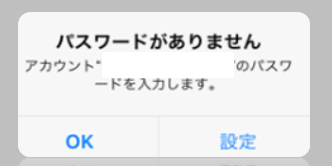
メールアプリを起動させると「パスワードがありません アカウント“○○”のパスワードを入力します。」と出て、【OK】or【設定】の選択画面が表示されます。
設定せずに、受信ボックスを開くと、Gmailで発生した場合は、「設定で“○○gmail.com”のGoogleパスワードを入力してください。」という表示が出ました。
なんらかの原因により、突然表示されることがあります。iPhoneを長く使っていると経験したことのある方も多くいると思いますが、パスワードを再入力することで改善します。それでも改善しない場合はプロファイルを削除して、再設定をしてみよう。
再設定のやり方
■パスワード再入力の操作手順
・エラーメッセージがポップアップからの操作
【設定】⇒【パスワードを再入力】と進め、対象のメールアドレスのパスワードを入力すれば復旧します。
・iPhoneの設定からの操作
【設定】⇒【メール】⇒【アカウント】⇒【エラーが出たメールを選択】⇒【パスワードを再入力】より入力。
■プロファイルを削除して再設定(アカウント追加)する
①プロファイルを削除する
【設定】⇒【メール】⇒【アカウント】⇒【エラーが出たメールを選択】⇒【アカウントを削除】
②アカウントを追加する
【設定】⇒【メール】⇒【アカウント】⇒【アカウントを追加】⇒【対象のメールサービスを選択】あとはメールアドレス、パスワードなどを入力して追加すれば完了です。
※キャリアメールなどのサービスではアカウントの追加手順が異なる場合があります。

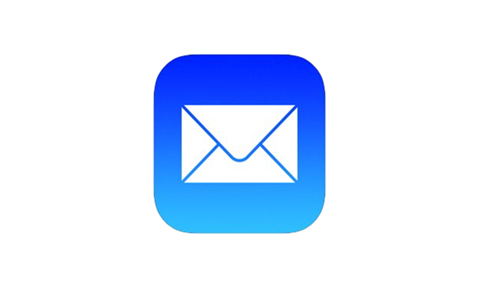



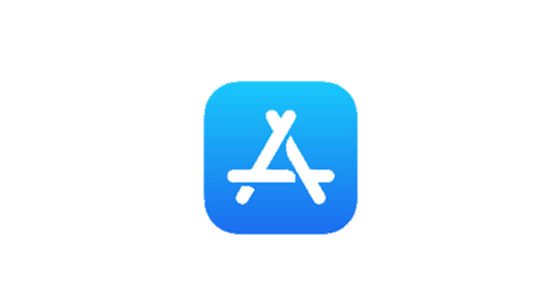

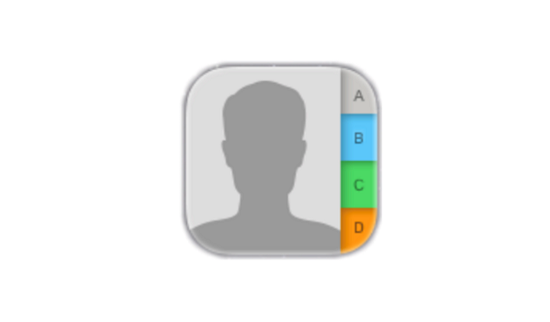
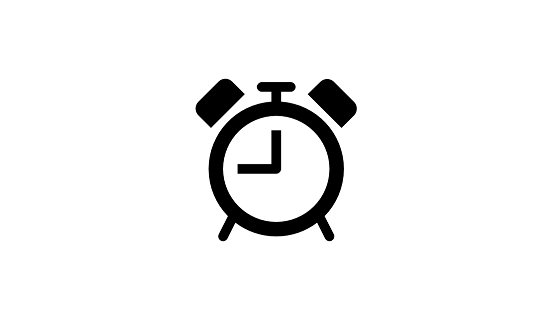
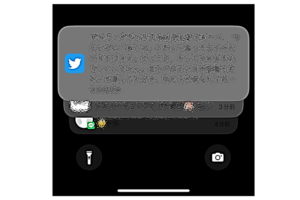





コメントを残す